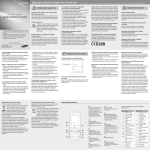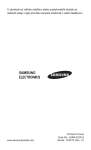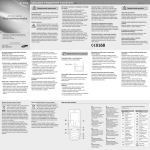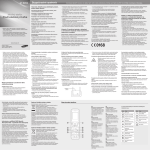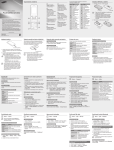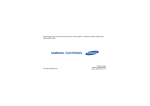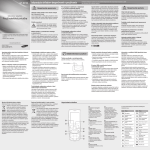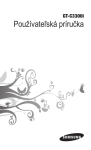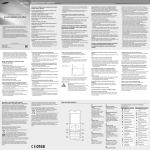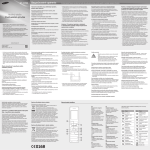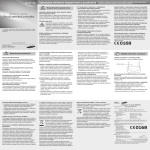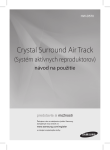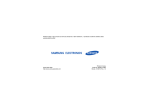Download Samsung Samsung E2152 Užívateľská príručka
Transcript
GT-E2152 Používateľská príručka Používanie tejto príručky Táto používateľská príručka je určená na to, aby vás oboznámila s funkciami a vlastnosťami vášho mobilného telefónu. Stručné pokyny nájdete v kapitolách „Predstavenie vášho mobilného telefónu“, „Zloženie a príprava vášho mobilného telefónu“ a „Používanie základných funkcií“. Ikony v inštrukciách Poznámka: poznámky, tipy pre používanie alebo dodatočné informácie → Nasledujúca položka: poradie možností alebo menu, ktoré musíte zvoliť, aby ste vykonali určitú akciu; napríklad: V režime Menu zvoľte Správy → Vytvoriť správu (predstavuje položku Správy nasledovanú položkou Vytvoriť správu) [ ] Hranaté zátvorky: tlačidlá telefónu; napríklad: [ ] (predstavuje vypínacie tlačidlo/tlačidlo pre ukončenie) < > Zátvorky v tvare šípky: kontextové tlačidlá ovládajúce rôzne funkcie na každej obrazovke; napríklad: <OK> (predstavuje kontextové tlačidlo OK) ► 2 Pozri: strany so súvisiacimi informáciami; napríklad: ► s. 12 (znamená „pozri stranu 12“) Informácie o autorských právach Práva na všetky technológie a produkty, ktoré sú súčasťou tohto telefónu, sú majetkom príslušných vlastníkov: • Bluetooth® je celosvetovo registrovaná ochranná známka spoločnosti Bluetooth SIG, Inc. • Java™ je ochranná známka spoločnosti Sun Microsystems, Inc. 3 Obsah Predstavenie vášho mobilného telefónu................6 Rozvrhnutie telefónu....................................................6 Ikony.............................................................................8 Zloženie a príprava vášho mobilného telefónu......9 Vloženie karty SIM a batérie........................................9 Nabíjanie batérie........................................................10 Vloženie pamäťovej karty (voliteľné)......................... 11 Používanie základných funkcií...............................12 Zapnutie alebo vypnutie telefónu...............................12 Prístup do menu.........................................................12 Používanie inteligentnej úvodnej obrazovky.............13 Prispôsobenie si telefónu...........................................16 Správa kariet SIM......................................................17 Používanie základných funkcií pre volanie................18 Odosielanie a prezeranie správ.................................19 Odosielanie a prezeranie e-mailov............................20 Zadávanie textu.........................................................20 Pridávanie a vyhľadávanie kontaktov........................22 Používanie základných funkcií fotoaparátu...............23 Počúvanie hudby.......................................................25 Prehliadanie webu.....................................................27 Používanie pokročilých funkcií..............................28 Používanie pokročilých funkcií pre volanie................28 Používanie pokročilých funkcií telefónneho zoznamu.....................................................................32 4 Používanie pokročilých funkcií pre zasielanie správ...................................................33 Používanie pokročilých funkcií fotoaparátu...............34 Používanie pokročilých hudobných funkcií................37 Používanie nástrojov a aplikácií............................40 Používanie bezdrôtovej funkcie Bluetooth................40 Aktivácia a odoslanie tiesňovej správy......................42 Uskutočňovanie falošných hovorov...........................43 Nahrávanie a prehrávanie hlasových poznámok......43 Úpravy obrázkov........................................................44 Odoslanie fotografií a videí na web...........................44 Používanie Java hier a aplikácií................................45 Vytvorenie hodín so svetovým časom.......................45 Nastavenie a používanie upozornení........................46 Používanie kalkulačky................................................47 Prevod mien alebo mier.............................................47 Nastavenie odpočítavacieho časovača.....................47 Používanie stopiek.....................................................48 Vytváranie nových úloh..............................................48 Vytvorenie textovej poznámky...................................48 Správa kalendára.......................................................49 Zapnutie svetla...........................................................49 Zálohovanie dát.........................................................50 Riešenie problémov.................................................51 Informácie ohľadom bezpečnosti a používania......56 5 Predstavenie vášho mobilného telefónu V tejto časti sa nachádzajú informácie o rozvrhnutí telefónu, tlačidlách a ikonách. Rozvrhnutie telefónu 1  5 2 6 3 7 8 4 6 9 1 Štvorsmerové navigačné tlačidlo V základnom režime prístup k používateľom definovaným menu; v režime Menu prechádzanie medzi možnosťami menu V závislosti od poskytovateľa sa preddefinované menu môžu líšiť 2 Tlačidlo volania Vytočenie alebo príjem hovoru; v základnom režime vyvolanie posledných volaných čísel, čísel zmeškaných alebo prijatých hovorov; odoslanie tiesňovej správy ► „Aktivácia a odoslanie tiesňovej správy“ 3 Tlačidlo hlasovej pošty V základnom režime prístup k hlasovým správam (stlačením a podržaním) 4 Tlačidlo zámku klávesnice V základnom režime uzamknutie alebo odomknutie klávesnice (stlačením a podržaním) 5 Kontextové tlačidlá Vykonanie akcie uvedenej v dolnej časti displeja 6 Vypínacie tlačidlo / tlačidlo pre ukončenie Zapnutie alebo vypnutie telefónu (stlačením a podržaním); ukončenie hovoru; v režime Menu zrušenie zadaných údajov a návrat telefónu do základného režimu 7 Tlačidlo Potvrdiť V základnom režime otvorenie režimu Menu; spustenie webového prehliadača; v režime Menu výber zvýraznenej položky menu či potvrdenie zadaného údaja V závislosti od poskytovateľa služieb alebo oblasti sa tlačidlo môže správať odlišne 8 Alfanumerické tlačidlá 9 Tlačidlo tichého profilu V základnom režime aktivácia/ deaktivácia tichého profilu (stlačením a podržaním) 7 Ikony V hornej časti displeja sa zobrazujú nasledujúce indikátory stavu. Ikona Definícia Intenzita signálu Prebieha hovor Aktivované presmerovanie hovorov Aktivovaná funkcia tiesňových správ Roaming (mimo normálnej oblasti pokrytia) Pripájanie k zabezpečenej webovej stránke Zapnuté FM rádio Aktivované Bluetooth Aktívne upozornenie Vložená pamäťová karta Nová textová správa (SMS) Nová multimediálna správa (MMS) Nová e-mailová správa Nová hlasová správa Aktivovaný normálny profil Aktivovaný tichý profil Stav batérie 8 Zloženie a príprava vášho mobilného telefónu Začnite zostavením a nastavením vášho telefónu pre prvé použitie. Vloženie karty SIM a batérie 1.Odstráňte zadný kryt a vložte kartu SIM.  Zadný kryt  Karta SIM 2.Vložte batériu a vráťte zadný kryt späť na miesto.  Batéria 9 Nabíjanie batérie 1.Zapojte malý koniec dodaného cestovného adaptéra do multifunkčného konektora. 2.Zapojte veľký koniec cestovného adaptéra do elektrickej zásuvky. 3.Po dokončení nabíjania cestovný adaptér odpojte. Pred vybratím batérie z telefónu najprv odpojte cestovný adaptér. V opačnom prípade môže dôjsť k poškodeniu telefónu. 10 Vloženie pamäťovej karty (voliteľné) Telefón podporuje karty microSD™ alebo microSDHC™ s kapacitou maximálne 2 GB (závisí od výrobcu a typu pamäťovej karty). • Formátovanie pamäťovej karty na počítači môže byť príčinou nekompatibility s telefónom. Pamäťovú kartu formátujte iba v telefóne. • Časté zapisovanie a mazanie dát skracuje životnosť pamäťových kariet. 1.Odstráňte zadný kryt. 2.Vložte pamäťovú kartu tak, aby zlaté kontakty smerovali dole.  Pamäťová karta 3.Zatlačte pamäťovú kartu do slotu, pokým sa nezaistí na mieste. 4.Vráťte zadný kryt späť. 11 Používanie základných funkcií Naučte sa vykonávať základné operácie a používať hlavné funkcie svojho mobilného telefónu. Zapnutie alebo vypnutie telefónu Zapnutie telefónu: 1.Stlačte a podržte [ ]. 2.Zadajte kód PIN a stlačte <OK> (ak je to nutné). 3.Stlačením <OK> zaregistrujte nové karty SIM. 4.Podľa pokynov na displeji telefónu priraďte kartám SIM názvy a ikony reprezentujúce stav signálu. Ak chcete telefón vypnúť, opakujte krok 1. Prístup do menu Prístup do menu telefónu: 1.V základnom režime stlačte <Menu>, čím vstúpite do režimu Menu. V závislosti od oblasti alebo poskytovateľa služieb môže byť nutné pre prístup do režimu Menu stlačiť tlačidlo Potvrdiť. Ak používate inteligentnú úvodnú obrazovku, nie je možné použiť tlačidlo Potvrdiť na prístup do režimu Menu. 12 2.Prejdite k menu alebo možnosti pomocou navigačného tlačidla. 3.Zvýraznenú možnosť potvrdíte stlačením <Vybrať>, <OK> alebo tlačidla Potvrdiť. 4.Stlačením <Späť> prejdete o úroveň vyššie; stlačením [ ] sa vrátite do základného režimu. • Ak sa snažíte získať prístup do menu, ktoré vyžaduje zadanie kódu PIN2, musíte zadať kód PIN2 dodaný spolu s kartou SIM. Informácie získate od poskytovateľa služieb. • Spoločnosť Samsung nie je zodpovedná za stratu hesiel ani súkromných informácií ani iné škody spôsobené nelegálnym softvérom. Používanie inteligentnej úvodnej obrazovky Inteligentná úvodná obrazovka vám umožňuje prístup k obľúbeným aplikáciám a kontaktom a zobrazuje blížiace sa udalosti alebo úlohy. Inteligentnú úvodnú obrazovku si môžete prispôsobiť tak, aby vyhovovala vašim požiadavkám a potrebám. Ak používate inteligentnú úvodnú obrazovku, navigačným tlačidlom nezískate prístup ku skratkám. 13 Prispôsobenie inteligentnej úvodnej obrazovky 1.V režime Menu zvoľte Nastavenia → Displej → Inteligentná domovská stránka. 2.Prejdite doľava alebo doprava na Inteligentný nečinný režim. 3.Stlačte <Upraviť>. 4.Zvoľte položky, ktoré sa majú zobrazovať na inteligentnej úvodnej obrazovke. 5.Stlačte <Voľby> → Uložiť. 6.Stlačte tlačidlo Potvrdiť. Štýl základnej obrazovky môžete zmeniť. V režime Menu zvoľte Nastavenia → Displej → Inteligentná domovská stránka a prejdite doľava alebo doprava na vami požadovaný štýl. Prístup k položkám na základnej úvodnej obrazovke Prechádzajte položkami na inteligentnej úvodnej obrazovke pomocou navigačného tlačidla a stlačením tlačidla Potvrdiť položku zvoľte. K dispozícii sú nasledujúce položky. V závislosti od poskytovateľa služieb sa dostupné položky môžu líšiť. • Panel s nástrojmi skratiek: prístup k obľúbeným aplikáciám. Panel s nástrojmi skratiek si môžete podľa potreby prispôsobiť. 14 • Moji priatelia: prístup ku kontaktom, ktoré sú uložené na zozname obľúbených čísel. • Indikátor PIM: prístup k blížiacim sa udalostiam v kalendári a úlohám. • Duálne hod.: zobrazenie hodín s domácim a so svetovým časom. • Mesačný kalendár: zobrazenie mesačného kalendára. • Jedny hodiny: zobrazenie aktuálneho času a dátumu. • Facebook/Twitter: prístup k práve aktualizovaným kanálom. Prispôsobenie panela s nástrojmi skratiek 1.V režime Menu zvoľte Nastavenia → Displej → Inteligentná domovská stránka. 2.Stlačte <Upraviť>. 3.Stlačte Panel s nástrojmi skratiek a stlačte <Voľby> → Upraviť odkazy. 4.Zvoľte menu, ktoré chcete zmeniť, alebo prázdne miesto. 5.Stlačte <Upraviť>. 6.Zvoľte požadované menu. Ak chcete, stlačením navigačného tlačidla doprava môžete vybrať podmenu. 7.Stlačte <Ulož>. 15 Prispôsobenie si telefónu Aktivácia alebo deaktivácia tichého profilu V základnom režime môžete stlačením a podržaním [ ] stlmiť telefón alebo stlmenie zrušiť. Nastavenie zvukového profilu: Prepnutie na iný zvukový profil: 1.V režime Menu zvoľte Nastavenia → Zvukové profily. 2.Zvoľte požadovaný profil. Úprava zvukového profilu: 1.V režime Menu zvoľte Nastavenia → Zvukové profily. 2.Prejdite na profil a stlačte <Upraviť>. 3.Upravte nastavenia zvuku podľa požiadaviek. Nastavenie skratiek do menu 1.V režime Menu zvoľte Nastavenia → Telefón → Skratky. 2.Zvoľte tlačidlo, ktoré chcete použiť ako skratku. 3.Zvoľte menu, ktoré chcete priradiť tlačidlu skratky. 16 Správa kariet SIM Tento telefón podporuje použitie dvoch kariet SIM a umožňuje tak využívať dve objednané služby. Keďže telefón disponuje iba jedným rádiokomunikačným modulom zdieľaným dvoma kartami SIM, počas hovoru prostredníctvom služby na jednej karte SIM telefón nemôže prijať hovor prostredníctvom služby na druhej karte SIM. Nastavenie času automatického prepínanie služieb 1.V základnom režime stlačte a podržte [ ]. 2.Zvoľte Automatické prepnutie SIM. 3.Stlačením <Zmeniť> aktivujte funkciu automatického prepínania. 4.Nastavte počiatočný a koncový čas, kedy má dochádzať k zmene služieb. 5.Stlačte <Ulož>. Zmena názvov a ikon kariet SIM 1.V základnom režime stlačte a podržte [ ]. 2.Zvoľte Registrovať kartu. 3.Zvoľte kartu SIM. 4.Zvoľte Názov karty a zmeňte názov pre kartu SIM. 5.Zvoľte Ikona a zmeňte ikonu pre kartu SIM. 17 Používanie základných funkcií pre volanie Uskutočnenie hovoru 1.V základnom režime zadajte smerové číslo oblasti a telefónne číslo. 2.Stlačením [ ] číslo vytočte. 3.Hovor ukončíte stlačením [ ]. Príjem hovoru 1.Keď telefón zvoní, stlačte [ ]. 2.Hovor ukončíte stlačením [ ]. Nastavenie hlasitosti telefonátu počas hovoru Keď prebieha hovor, môžete upraviť hlasitosť stlačením navigačného tlačidla smerom hore resp. dole. Použitie funkcie hlasitý hovor 1.Počas hovoru aktivujete funkciu hlasitý hovor stlačením tlačidla Potvrdiť. 2.Ďalším stlačením tlačidla Potvrdiť prepnete späť na slúchadlo. V hlučnom prostredí budete mať pri používaní funkcie hlasitý hovor ťažkosti s tým, aby ste počuli osobu, s ktorou hovoríte. Použitím klasického režimu telefónu dosiahnete lepšiu kvalitu zvuku. 18 Používanie slúchadiel Po pripojení slúchadiel k multifunkčnému konektoru môžete volať a prijímať hovory. • Ak chcete znovu vytočiť posledné číslo, stlačte a podržte tlačidlo slúchadiel. • Ak chcete hovor prijať, stlačte tlačidlo slúchadiel. • Ak chcete ukončiť hovor, stlačte a podržte tlačidlo slúchadiel. Odosielanie a prezeranie správ Odoslanie textovej alebo multimediálnej správy 1.V režime Menu zvoľte Správy → Vytvoriť správu. 2.Zadajte číslo príjemcu a prejdite dole. 3.Zadajte text správy. ► s. 20 Ak chcete správu odoslať ako textovú, prejdite ku kroku 5. Ak chcete pripojiť multimédiá, pokračujte krokom 4. 4.Stlačte <Voľby> → Pridať multimédiá a pridajte položku. 5.Stlačením tlačidla Potvrdiť správu odošlite. Zobrazenie textovej alebo multimediálnej správy 1.V režime Menu zvoľte Správy → Doručené. 2.Zvoľte textovú alebo multimediálnu správu. 19 Odosielanie a prezeranie e-mailov Odoslanie e-mailu 1.V režime Menu zvoľte Správy → Vytvoriť e-mail. 2.Zadajte e-mailovú adresu a prejdite nadol. 3.Zadajte predmet a prejdite nadol. 4.Zadajte text správy. 5.Stlačte <Voľby> → Priložiť položky a pridajte položku (ak chcete). 6.Stlačením tlačidla Potvrdiť správu odošlite. Zobrazenie e-mailu 1.V režime Menu zvoľte Správy → Doručené e-maily. 2.Stlačte <Stiahnuť>. 3.Zvoľte e-mail alebo záhlavie. 4.Ak ste zvolili záhlavie, môžete zobraziť telo e-mailu stlačením <Voľby> → Načítať. Zadávanie textu Text môžete zadávať stláčaním tlačidiel na klávesnici. Dostupné režimy zadávania textu sa líšia podľa oblasti. 20 Zmena režimu zadávania textu • Stlačením a podržaním [ ] je možné prepnúť medzi režimami T9 a ABC. • Stlačením [ ] zmeníte veľkosť písmen alebo aktivujete číselný režim. • Stlačením [ ] prepnete na režim symbolov. • Stlačením a podržaním [ ] zvolíte spôsob zadávania, zmeníte jazyk zadávania alebo otvoríte zoznam slov. Režim T9 1.Zadajte celé slovo stlačením príslušných alfanumerických tlačidiel. 2.Keď sa slovo zobrazí správne, stlačením [0] vložte medzeru. Ak sa správne slovo nezobrazí, zvoľte alternatívne slovo stlačením navigačného tlačidla smerom nahor resp. nadol. Režim ABC Stláčajte príslušné alfanumerické tlačidlo, pokým sa na displeji nezobrazí požadovaný znak. Režim čísel Zadajte číslo stlačením príslušného alfanumerického tlačidla. 21 Režim symbolov Zadajte symbol stlačením príslušného alfanumerického tlačidla. Používanie ďalších funkcií pre zadávanie textu • Kurzorom môžete pohybovať pomocou navigačného tlačidla. • Jednotlivé znaky je možné odstrániť stlačením <Vymazať>. Znaky rýchlo odstránite stlačením a podržaním <Vymazať>. • Medzeru medzi dva znaky zadáte stlačením [0]. • Interpunkčné znaky je možné zadať stlačením [1]. Pridávanie a vyhľadávanie kontaktov V závislosti od poskytovateľa služieb môže byť umiestnenie pamäte pre ukladanie nových kontaktov dopredu nastavené. Ak chcete umiestnenie pamäte zmeniť, v režime Menu zvoľte Kontakty → <Voľby> → Nastavenia → Uložiť nové kontakty do → umiestnenie pamäte. Pridanie nového kontaktu 1.V základnom režime zadajte telefónne číslo a stlačte <Voľby>. 2.Zvoľte Pridať do kontaktov → umiestnenie pamäte (ak je to nutné). 22 3.Zvoľte Vytvoriť kontakt. 4.Zvoľte typ čísla (ak je to nutné). 5.Zadajte informácie o kontakte. 6.Stlačením tlačidla Potvrdiť alebo stlačením <Voľby> → Uložiť pridáte kontakt do pamäte. Nájdenie kontaktu 1.V režime Menu zvoľte Kontakty. 2.Zadajte niekoľko prvých písmen mena, ktoré chcete vyhľadať. 3.Zvoľte meno kontaktu zo zoznamu kontaktov. Používanie základných funkcií fotoaparátu Vytváranie fotografií 1.V režime Menu zvoľte Fotoaparát a zapnite tak fotoaparát. 2.Zamierte objektívom na predmet a vykonajte požadované úpravy. 3.Stlačením tlačidla Potvrdiť vytvoríte fotografiu. Fotografia sa automaticky uloží. Po tom, čo ste vytvorili fotografie, ich zvolením <Zobraziť> zobrazíte. 23 Prezeranie fotografií V režime Menu zvoľte Moje súbory → Obrázky → súbor s fotografiou. Nahrávanie videozáznamov 1.V režime Menu zvoľte Fotoaparát a zapnite tak fotoaparát. 2.Stlačením [1] prepnite na režim nahrávania. 3.Zamierte objektívom na predmet a vykonajte požadované úpravy. 4.Stlačením tlačidla Potvrdiť spustite nahrávanie. 5.Stlačením tlačidla Potvrdiť alebo <Stop> nahrávanie zastavíte. Videozáznam sa automaticky uloží. Po nahraní videí si ich môžete zobraziť zvolením <Zobraziť>. Prehrávanie videozáznamov V režime Menu zvoľte Moje súbory → Videá → súbor s videom. 24 Počúvanie hudby Počúvanie FM rádia 1.V režime Menu zvoľte Aplikácie → FM rádio. 2.Stlačením tlačidla Potvrdiť spustite FM rádio. 3.Stlačením <Áno> spustite automatické ladenie. Rádio automaticky vyhľadá a uloží dostupné stanice. Pri prvom spustení FM rádia budete vyzvaní na spustenie automatického ladenia. 4.FM rádio sa ovláda nasledujúcimi tlačidlami: Tlačidlo Funkcia Potvrdiť Zapnutie alebo vypnutie FM rádia Navigácia • Doľava/doprava: voľba rozhlasovej stanice • Hore/dole: nastavenie hlasitosti • Počúvaním FM rádia bez slúchadiel môže dochádzať k rýchlejšiemu vybíjaniu batérie. • Keď je signál aktuálnej stanice slabý, pripojte slúchadlá. 25 Počúvanie hudobných súborov Začnite presunutím súborov do telefónu alebo na pamäťovú kartu: • Stiahnutím bezdrôtovo z webu. ► s. 27 • Stiahnutím z počítača pomocou voliteľnej aplikácie Samsung PC Studio. ► s. 37 • Príjmom cez Bluetooth. ► s. 40 • Skopírovaním súborov na pamäťovú kartu. ► s. 38 Po presunutí hudobných súborov do telefónu alebo na pamäťovú kartu: 1.V režime Menu zvoľte Hudba. 2.Zvoľte hudobnú kategóriu → hudobný súbor. 3.Prehrávanie môžete ovládať pomocou nasledujúcich tlačidiel: 26 Tlačidlo Funkcia Potvrdiť Pozastavenie alebo pokračovanie v prehrávaní Navigácia • Doľava: preskočenie späť (stlačením do 3 sekúnd); vyhľadávanie späť v súbore (stlačením a podržaním) • Doprava: preskočenie vpred; vyhľadávanie vpred v súbore (stlačením a podržaním) • Hore/dole: nastavenie hlasitosti Prehliadanie webu V závislosti od poskytovateľa môže byť menu webového prehliadača označené odlišne. Prehliadanie webových stránok 1.V režime Menu otvoríte domovskú stránku poskytovateľa služieb zvolením Internet → <Áno>. 2.Webové stránky môžete prehliadať pomocou nasledujúcich tlačidiel: Tlačidlo Funkcia Navigácia Prechod hore a dole na webovej stránke Potvrdiť Voľba položky <Späť> Návrat na predchádzajúcu stránku <Voľby> Otvorenie zoznamu volieb prehliadača Uloženie obľúbených webových stránok 1.V režime Menu zvoľte Internet → <Áno>. 2.Stlačte <Voľby> → Záložky. 3.Stlačte <Voľby> → Pridať záložku. 4.Zadajte názov stránky a webovú adresu (URL) a stlačte tlačidlo Potvrdiť. 27 Sťahovanie obsahu z webu 1.V režime Menu zvoľte Stiahnuté položky. 2.Prejdite doľava alebo doprava na kartu SIM (ak je to nutné). 3.Zvoľte menu podľa obsahu, ktorý chcete stiahnuť. 4.Vyhľadajte zvonenie alebo obrázok a stiahnite ich do telefónu. Používanie pokročilých funkcií Naučte sa vykonávať pokročilé operácie a používať doplnkové funkcie svojho mobilného telefónu. Používanie pokročilých funkcií pre volanie Zobrazenie a vytočenie čísel zmeškaných hovorov Na displeji telefónu sa zobrazujú hovory, ktoré ste zmeškali. Vytočenie čísla zmeškaného hovoru: 1.Stlačte <Otvoriť>. 2.Prejdite k číslu zmeškaného hovoru, ktoré chcete vytočiť. 3.Stlačením [ 28 ] číslo vytočte. Volanie posledného volaného čísla 1.V základnom režime zobrazte zoznam posledných čísel stlačením [ ]. 2.Prejdite na požadované číslo a vytočte ho stlačením [ ]. Podržanie hovoru alebo vyvolanie podržaného hovoru Stlačením <Podržať> hovor podržíte alebo stlačením <Prev.> obnovíte podržaný hovor. Vytočenie druhého hovoru Ak vaša sieť podporuje túto funkciu, môžete počas hovoru vytočiť ďalšie číslo: 1.Stlačením <Podržať> podržte prvý hovor. 2.Zadajte druhé číslo a stlačte [ ]. 3.Stlačením <Prepnúť> môžete medzi dvoma hovormi prepínať. Príjem druhého hovoru Ak sieť podporuje túto funkciu, môžete prijať druhý prichádzajúci hovor: 1.Stlačením [ ] prijmite druhý hovor. Prvý hovor bude automaticky pridržaný. 29 2.Stlačením <Prepnúť> môžete medzi dvoma hovormi prepínať. Počas hovoru prostredníctvom služby na jednej karte SIM telefón nemôže prijať hovor prostredníctvom služby na druhej karte SIM. Vytvorenie konferenčného hovoru 1.Zavolajte prvej osobe, ktorú chcete pridať do konferenčného hovoru. 2.Zatiaľ čo budete spojení s prvou osobou, zavolajte druhej osobe. Prvý hovor bude automaticky podržaný. 3.Po spojení s druhou osobou stlačte <Voľby> → Konferenčný hovor. Volanie na medzinárodné číslo 1.V základnom režime zadajte znak + stlačením a podržaním [0]. 2.Zadajte celé číslo, na ktoré chcete volať (kód krajiny, smerové číslo oblasti a telefónne číslo), a potom stlačením [ ] ho vytočte. 30 Volanie kontaktu z telefónneho zoznamu 1.V režime Menu zvoľte Kontakty. 2.Prejdite k číslu, na ktoré chcete volať, a stlačením [ ] ho vytočte. Odmietnutie hovoru Ak chcete odmietnuť prichádzajúci hovor, stlačte [ ]. Volajúci začuje obsadzovací tón. Ak chcete automaticky odmietať hovory z určitých čísel, použite automatické odmietanie. Aktivácia automatického odmietania a nastavenie zoznamu odmietnutých: 1.V režime Menu zvoľte Nastavenia → Hovor → Všetky hovory → Automaticky odmietnuť. 2.Stlačením <Zmeniť> zvoľte Zap. (ak je to nutné). 3.Prejdite dole a stlačte <Zmeniť>. 4.Stlačte <Vytv.>. 5.Zadajte číslo, ktoré chcete odmietať. 6.Zvoľte Kritériá zhody → voľba (ak je to nutné). 7.Stlačte <Ulož>. 8.Ak chcete pridať ďalšie čísla, opakujte hore uvedené kroky 4 až 7. 31 Používanie pokročilých funkcií telefónneho zoznamu Vytvorenie vlastnej vizitky 1.V režime Menu zvoľte Kontakty. 2.Stlačte <Voľby> → Nastavenia → Moja vizitka. 3.Zadajte svoje osobné údaje a stlačte tlačidlo Potvrdiť. Vytvorenie skupiny kontaktov 1.V režime Menu zvoľte Kontakty. 2.Prejdite doprava na Skupiny. 3.Stlačte <Voľby> → Vytvoriť skupinu. 4.Zvoľte umiestnenie pamäte (ak je to nutné). 5.Zadajte názov skupiny a stlačte tlačidlo Potvrdiť. 6.Ak chcete pre skupinu nastaviť zvonenie, stlačte <Voľby> → Zvonenie skupiny → tlačidlo Potvrdiť. 7.Zvoľte kategóriu zvonenia → zvonenie. 8.Stlačte <Voľby> → Uložiť. 32 Používanie pokročilých funkcií pre zasielanie správ Vytvorenie textovej šablóny 1.V režime Menu zvoľte Správy → Moje priečinky → Šablóny. 2.Stlačením <Vytv.> otvorte nové okno šablóny. 3.Zadajte text a uložte šablónu stlačením tlačidla Potvrdiť. Vloženie textových šablón do nových správ 1.V režime Menu zvoľte Správy → Vytvoriť správu. 2.V poli pre zadávanie textu stlačte <Voľby> → Pridať text → Šablóna → šablóna. Používanie komunikátora Bluetooth 1.V režime Menu zvoľte Komunikácia → Komunik. Bluetooth. 2.Stlačte tlačidlo Potvrdiť. 3.Stlačením <Áno> zapnite Bluetooth (ak je to nutné). 4.Zvoľte zariadenie. 33 5.Napíšte správu a stlačte tlačidlo Potvrdiť. 6.Zadajte kód PIN pre bezdrôtovú funkciu Bluetooth alebo kód PIN pre Bluetooth druhého zariadenia, alebo stlačením <Áno> správu odošlite. Používanie pokročilých funkcií fotoaparátu Vytváranie sérií snímok 1.V režime Menu zvoľte Fotoaparát a zapnite tak fotoaparát. 2.Stlačte <Voľby> → Režim fotografovania → Sériové. 3.Vykonajte všetky potrebné úpravy. 4.Stlačením a podržaním tlačidla Potvrdiť vytvorte sériu fotografií. Vytváranie rozdelených fotografií 1.V režime Menu zvoľte Fotoaparát a zapnite tak fotoaparát. 2.Stlačte <Voľby> → Režim fotografovania → Mozaika. 3.Zvoľte rozvrhnutie obrázka a stlačte tlačidlo Potvrdiť. 4.Vykonajte všetky potrebné úpravy. 5.Stlačením tlačidla Potvrdiť vytvorte fotografie pre jednotlivé segmenty. 34 Vytváranie fotografií s dekoratívnymi rámčekmi 1.V režime Menu zvoľte Fotoaparát a zapnite tak fotoaparát. 2.Stlačte <Voľby> → Režim fotografovania → Rám. 3.Zvoľte rámček a stlačte tlačidlo Potvrdiť. 4.Vykonajte všetky potrebné úpravy. 5.Stlačením tlačidla Potvrdiť vytvorte fotografiu s rámčekom. Používanie volieb fotoaparátu Pred vytvorením fotografie stlačte <Voľby> a otvorte tak nasledujúce voľby: Voľba Funkcia Režim fotografovania Zmena režimu fotenia Rozlíšenie Zmena rozlíšenia Vyváženie bielej Upravenie vyváženia farieb Efekty Použitie špeciálneho efektu Meranie expozície Voľba spôsobu merania expozície 35 Pred záznamom videa stlačte <Voľby> a otvorte tak nasledujúce voľby: Voľba Funkcia Režim nahrávania Zmena režimu záznamu Rozlíšenie Zmena rozlíšenia Vyváženie bielej Upravenie vyváženia farieb Efekty Použitie špeciálneho efektu Prispôsobenie nastavení fotoaparátu Pred vytvorením fotografie stlačte <Voľby> → Nastavenia a otvorte tak nasledujúce nastavenia: Voľba Funkcia Časovač Voľba časovej odmlky Kvalita Nastavenie úrovne kvality fotografií Nočný režim Nastavenie použitia nočného režimu Režim hľadáčika Zmena obrazovky s ukážkou Prezrieť Nastavenie fotoaparátu, aby zobrazil vytvorenú snímku Zvuk spúšte Nastavenie uzávierky fotoaparátu, aby pri vytváraní snímky vydala zvuk Úložisko Voľba umiestnenia pamäte pre ukladanie vytváraných snímok Informácie o skratkách Zobrazenie informácie o skratke 36 Pred záznamom videa stlačte <Voľby> → Nastavenia a otvorte tak nasledujúce nastavenia: Voľba Funkcia Časovač Voľba časovej odmlky Kvalita Nastavenie úrovne kvality videí Režim hľadáčika Zmena obrazovky s ukážkou Zvuk spúšte Nastavenie uzávierky fotoaparátu, aby pri zázname videa vydala zvuk Záznam zvuku Zapnutie alebo vypnutie zvuku Úložisko Voľba umiestnenia pamäte pre ukladanie vytváraných videí Informácie o skratkách Zobrazenie informácie o skratke Používanie pokročilých hudobných funkcií Kopírovanie hudobných súborov cez aplikáciu Samsung PC Studio 1.V režime Menu zvoľte Nastavenia → Spojenia s počítačom → Samsung PC studio alebo Veľkokapacitné pamäťové zariadenie. 2.Spojte multifunkčný konektor na telefóne s počítačom voliteľným dátovým káblom. 37 3.Spustite program Samsung PC Studio a skopírujte súbory z počítača do telefónu. Viac informácií nájdete v pomocníkovi k programu Samsung PC Studio. Aby ste mohli prenášať údaje z počítača do telefónu, potrebujete aspoň Windows XP Service Pack 2. Skopírovanie hudobných súborov na pamäťovú kartu 1.Vložte pamäťovú kartu. 2.V režime Menu zvoľte Nastavenia → Spojenia s počítačom → Veľkokapacitné pamäťové zariadenie. 3.Spojte multifunkčný konektor na telefóne s počítačom voliteľným dátovým káblom. Po pripojení sa v počítači zobrazí okno. 4.Otvorte priečinok a zobrazte súbory. 5.Skopírujte súbory z počítača na pamäťovú kartu. Vytvorenie zoznamu skladieb 1.V režime Menu zvoľte Hudba. 2.Stlačte <Voľby> → Vytvoriť zoznam skladieb. 3.Zadajte názov nového zoznamu skladieb a stlačte tlačidlo Potvrdiť. 38 4.Zvoľte nový zoznam skladieb. 5.Stlačte <Pridať> → Skladby. 6.Zvoľte súbory, ktoré chcete zaradiť, a stlačte <Pridať>. Prispôsobenie nastavení prehrávača hudby 1.V režime Menu zvoľte Hudba. 2.Stlačte <Voľby> → Nastavenia. 3.Upravte nastavenia a prispôsobte si tým prehrávač hudby. 4.Stlačte <Ulož>. Nahrávanie skladieb z FM rádia 1.V režime Menu zvoľte Aplikácie → FM rádio. 2.Stlačením tlačidla Potvrdiť spustite FM rádio. 3.Zvoľte požadovanú rozhlasovú stanicu. 4.Stlačením <Voľby> → Nahrať spustite nahrávanie. 5.Až s nahrávaním skončíte, stlačte <Stop>. Nastavenie zoznamu obľúbených staníc 1.V režime Menu zvoľte Aplikácie → FM rádio. 2.Zvoľte rozhlasovú stanicu, ktorú chcete pridať na zoznam obľúbených staníc. 3.Stlačte <Voľby> → Pridať do → Obľúbené. 39 4.Zvoľte prázdne umiestnenie, ktoré chcete nastaviť. Prístup k obľúbeným staniciam získate, ak pri zobrazenej obrazovke FM rádia stlačíte tlačidlo umiestnenia na klávesnici. Používanie nástrojov a aplikácií Naučte sa pracovať s nástrojmi a doplnkovými aplikáciami vo svojom mobilnom telefóne. Používanie bezdrôtovej funkcie Bluetooth Zapnutie bezdrôtovej funkcie Bluetooth 1.V režime Menu zvoľte Aplikácie → Bluetooth. 2.Stlačte <Voľby> → Nastavenia. 3.Stlačením <Zmeniť> zvoľte Zap. (ak je to nutné). 4.Aby ste umožnili ostatným zariadeniam vyhľadanie vášho telefónu, prejdite dole na Viditeľnosť tel. a stlačte <Zmeniť> → Vždy zapnuté (ak je to nutné). 40 Nájdenie iných zariadení Bluetooth a spárovanie s nimi 1.V režime Menu zvoľte Aplikácie → Bluetooth. 2.Stlačte tlačidlo Potvrdiť. 3.Zvoľte zariadenie. 4.Zadajte kód PIN pre Bluetooth alebo kód PIN pre Bluetooth druhého zariadenia, ak ho má, a stlačte <OK>. Keď majiteľ druhého zariadenia zadá rovnaký kód alebo prijme pripojenie, spárovanie bude dokončené. V závislosti od zariadenia nemusí byť zadanie kódu PIN nutné. Odosielanie dát pomocou bezdrôtovej funkcie Bluetooth 1.Zvoľte súbor alebo položku, ktorú chcete odoslať, z jednej z aplikácií telefónu. 2.Stlačte <Voľby> → Odoslať cez alebo Odoslať vizitku cez → Bluetooth. Príjem dát pomocou bezdrôtovej funkcie Bluetooth 1.Zadajte kód PIN pre bezdrôtovú funkciu Bluetooth a stlačte <OK> (ak je to nutné). 2.Stlačením <Áno> potvrďte, že chcete prijať dáta zo zariadenia (ak je to nutné). 41 Aktivácia a odoslanie tiesňovej správy V núdzovej situácii môžete odoslať tiesňové správy rodine alebo priateľom. Aktivácia tiesňovej správy 1.V režime Menu zvoľte Správy → Nastavenia → Tiesňové správy → Možnosti odosielania. 2.Stlačením <Zmeniť> zvoľte Zap. 3.Prejdite dole a otvorte zoznam príjemcov stlačením tlačidla Potvrdiť. 4.Stlačením <Hľadať> otvorte zoznam kontaktov. 5.Zvoľte kontakt. 6.Zvoľte telefónne číslo (ak je to nutné). 7.Stlačením tlačidla Potvrdiť príjemcov uložte. 8.Prejdite dole a nastavte počet opakovaných odoslaní tiesňovej správy. 9.Stlačte <Späť> → <Áno>. Odoslanie tiesňovej správy 1.Ak chcete odoslať tiesňovú správu na prednastavené telefónne čísla, pri deaktivovaných tlačidlách stlačte štyrikrát [ Telefón sa prepne do tiesňového režimu a odošle prednastavenú tiesňovú správu. 2.Tiesňový režim ukončíte stlačením [ 42 ]. ]. Uskutočňovanie falošných hovorov Keď sa budete chcieť dostať zo schôdzky alebo nechcenej konverzácie, môžete nasimulovať falošný prichádzajúci hovor. • V základnom režime stlačte a podržte navigačné tlačidlo smerom nadol. • Pri zamknutých tlačidlách stlačte štyrikrát navigačné tlačidlo smerom nadol. Nahrávanie a prehrávanie hlasových poznámok Nahranie hlasovej poznámky 1.V režime Menu zvoľte Aplikácie → Diktafón. 2.Stlačením tlačidla Potvrdiť spustite nahrávanie. 3.Nahovorte svoju poznámku do mikrofónu. 4.Až s nahrávaním skončíte, stlačte <Stop>. Prehranie hlasovej poznámky 1.Na obrazovke diktafónu stlačte <Voľby> → Prejsť do Mojich hlasovách nahrávok. 2.Zvoľte súbor. 43 Úpravy obrázkov 1.V režime Menu zvoľte Aplikácie → Editor obrázkov. 2.Zvoľte obrázok, ktorý chcete upraviť. 3.Stlačte tlačidlo Potvrdiť. 4.Prejdite na editačný nástroj a stlačte Potvrdiť. 5.Zvoľte požadovanú voľbu alebo nastavte oblasť a stlačte <Použiť>. V prípade, že meníte veľkosť obrázka, prejdite na krok 7. 6.Stlačte <Voľby> → Uložiť ako. 7.Zadajte nový názov súboru pre obrázok a stlačte tlačidlo Potvrdiť. Odoslanie fotografií a videí na web Odošlite svoje fotografie a videá na webové stránky pre zdieľanie fotografií a blogy. 1.V režime Menu zvoľte Komunikácia → Komunity. 2.Zvoľte požadovanú webovú lokalitu a zvoľte Áno. 3.Zadajte svoje prihlasovacie meno a heslo a zvoľte Prihlásiť. 4.Zdieľajte fotografie, videá alebo správy s priateľmi a rodinou. 44 Používanie Java hier a aplikácií 1.V režime Menu zvoľte Aplikácie → Hry a ďalšie. 2.Zvoľte hru alebo aplikáciu zo zoznamu a postupujte podľa pokynov na obrazovke. • V závislosti od softvéru telefónu nemusí byť sťahovanie hier a aplikácií Java podporované. • Dostupné hry sa môžu líšiť v závislosti od poskytovateľa služieb alebo oblasti. Ovládanie hier a možnosti sa môžu líšiť. Vytvorenie hodín so svetovým časom 1.V režime Menu zvoľte Organizér → Svetový čas. 2.Stlačte <Pridať>. 3.Prejdite doľava alebo doprava na časové pásmo a stlačte <Pridať>. 4.Ak chcete pridať ďalšie hodiny so svetovým časom, opakujte kroky 2 až 3 vyššie. 45 Nastavenie a používanie upozornení Naučte sa nastaviť a ovládať upozornenia na dôležité udalosti. Nastavenie nového upozornenia 1.V režime Menu zvoľte Organizér → Upozornenia. 2.Stlačte <Vytv.>. 3.Nastavte podrobnosti o upozornení. 4.Stlačte <Ulož> alebo tlačidlo Potvrdiť. Zastavenie upozornenia Keď zvoní upozornenie: • Stlačením <Potvrdiť> alebo tlačidla Potvrdiť zastavíte upozornenie. • Stlačením <Odlož> upozornenie stlmíte na čas odloženia. Deaktivácia upozornenia 1.V režime Menu zvoľte Organizér → Upozornenia. 2.Zvoľte upozornenie, ktoré chcete deaktivovať. 3.Stlačte <Voľby> → Deaktivovať budík. 46 Používanie kalkulačky 1.V režime Menu zvoľte Organizér → Kalkulačka. 2.Základné matematické operácie môžete vykonávať pomocou tlačidiel, ktoré zodpovedajú zobrazeniu kalkulačky. Prevod mien alebo mier 1.V režime Menu zvoľte Organizér → Prevodník → typ prevodu. 2.Zadajte meny alebo hodnoty a jednotky do príslušných polí. Nastavenie odpočítavacieho časovača 1.V režime Menu zvoľte Aplikácie → Časovač. 2.Nastavte čas, ktorý chcete odpočítavať, a stlačte <Štart>. 3.Ak chcete, stlačením [ ] → <Áno> nastavte, aby časovač bežal na pozadí. 4.Po dokončení odpočítavania časovača zastavte upozornenie stlačením ľubovoľného tlačidla. 47 Používanie stopiek 1.V režime Menu zvoľte Aplikácie → Stopky. 2.Prejdite doľava alebo doprava na Okruh alebo Rozdeliť. Na Rozdeliť prejdite, ak chcete zaznamenávať medzičasy, a na Okruh, ak chcete zobraziť interval medzi medzičasmi. 3.Stlačením <Štart> spustite stopky. 4.Stlačením tlačidla Potvrdiť zaznamenáte časy. 5.Až skončíte, stlačte <Stop>. 6.Stlačením <Vynulov.> vymažete zaznamenané časy. Vytváranie nových úloh 1.V režime Menu zvoľte Organizér → Úloha. 2.Stlačte <Vytv.>. 3.Zadajte podrobnosti o úlohe. 4.Stlačte <Ulož> alebo tlačidlo Potvrdiť. Vytvorenie textovej poznámky 1.V režime Menu zvoľte Organizér → Poznámka. 2.Stlačte <Vytv.>. 3.Zadajte text poznámky a stlačte tlačidlo Potvrdiť. 48 Správa kalendára Zmena zobrazenia kalendára 1.V režime Menu zvoľte Organizér → Kalendár. 2.Stlačte <Voľby> → Zobraziť podľa týždňa alebo Zobraziť podľa mesiaca. Vytvorenie udalosti 1.V režime Menu zvoľte Organizér → Kalendár. 2.Stlačte <Voľby> → Vytvoriť → typ udalosti. 3.Zadajte podrobnosti o udalosti. 4.Stlačte <Ulož> alebo tlačidlo Potvrdiť. Zobrazenie udalostí 1.V režime Menu zvoľte Organizér → Kalendár. 2.Zvoľte dátum v kalendári. 3.Zvolením udalosti zobrazte jej podrobnosti. Zapnutie svetla Funkcia svetla pomáha s videním na tmavých miestach, a to maximálnym rozjasnením blesku. Ak chcete svetlo zapnúť, stlačte a podržte [ ]. Svetlo vypnete stlačením [ ]. 49 Zálohovanie dát Použite Správcu zálohovaní na zálohovanie svojich dát, ako sú správy, kontakty a úlohy, na pamäťovú kartu alebo do priečinka Moje súbory. Ak to bude nutné, môžete ich obnoviť do telefónu. Zálohovanie dát 1.V režime Menu zvoľte Nastavenia → Správca zálohovaní. 2.Zvoľte Zálohovanie. 3.Zvoľte kategóriu a zvoľte položky, ktoré chcete zazálohovať. 4.Stlačte <Záloha> alebo stlačte <Voľby> → Zálohovanie. Obnovenie dát 1.V režime Menu zvoľte Nastavenia → Správca zálohovaní. 2.Zvoľte Obnoviť. 3.Zvoľte umiestnenie pamäte (ak je to nutné). 4.Zvoľte kategóriu a zvoľte položky, ktoré chcete obnoviť. 5.Stlačte <Obnoviť> a zvoľte voľbu. Dáta sa uložia do príslušných aplikácií. 50 Riešenie problémov Pri zapnutí telefónu alebo pri jeho použití môže prístroj požadovať zadanie nasledujúcich kódov: Kód Skúste problém vyriešiť takto: Heslo Keď je aktívna funkcia zámku telefónu, musíte zadať heslo, ktoré ste pre telefón nastavili. PIN Pri prvom použití telefónu, alebo keď je nutné zadať kód PIN, musíte zadať kód PIN dodaný s kartou SIM. Túto funkciu môžete vypnúť pomocou menu Zámok PIN. PUK Karta SIM je zablokovaná – obvykle kvôli niekoľkonásobnému zadaniu nesprávneho kódu PIN. Musíte zadať kód PUK, ktorý ste dostali od poskytovateľa služieb. PIN2 Ak sa snažíte získať prístup do menu, ktoré vyžaduje zadanie kódu PIN2, musíte zadať kód PIN2 dodaný spolu s kartou SIM. Informácie získate od poskytovateľa služieb. 51 Telefón zobrazí „Nenašli sa žiadne siete“ alebo „Chyba siete“ • Ak sa nachádzate v oblasti so slabým signálom alebo zlým príjmom, môžete stratiť príjem. Prejdite na iné miesto a skúste to znovu. • Bez objednania služieb nie je možné niektoré možnosti používať. Podrobnosti získate od svojho poskytovateľa služieb. Hovory sa prerušujú Ak sa nachádzate v oblasti so slabým signálom alebo zlým príjmom, môžete stratiť spojenie so sieťou. Prejdite na iné miesto a skúste to znovu. Odchádzajúce hovory sa nespájajú • Uistite sa, že ste stlačili tlačidlo volania. • Uistite sa, že ste pripojení do správnej mobilnej siete. • Uistite sa, že ste pre volané telefónne číslo nenastavili blokovanie hovorov. Prichádzajúce hovory sa nespájajú • Uistite sa, že je telefón zapnutý. • Uistite sa, že ste pripojení do správnej mobilnej siete. • Uistite sa, že ste pre telefónne číslo prichádzajúceho hovoru nenastavili blokovanie hovorov. 52 Druhá strana vás počas hovoru nepočuje • Uistite sa, že nezakrývate zabudovaný mikrofón. • Uistite sa, že je mikrofón blízko vašich úst. • Ak používate slúchadlá, uistite sa, že sú správne pripojené. Nízka kvalita zvuku • Uistite sa, že nezakrývate vnútornú anténu telefónu. • Ak sa nachádzate v oblasti so slabým signálom alebo zlým príjmom, môžete stratiť príjem. Prejdite na iné miesto a skúste to znovu. Pri vytáčaní čísla z kontaktov sa hovor nespojí • Uistite sa, že je v zozname kontaktov uložené správne číslo. • V prípade potreby číslo zadajte a uložte znovu. • Uistite sa, že ste pre telefónne číslo kontaktu nenastavili blokovanie hovorov. Telefón vydáva zvukový signál a ikona batérie bliká Napätie batérie je nízke. Aby ste mohli telefón ďalej používať, nabite alebo vymeňte batériu. 53 Batéria sa správne nenabíja alebo sa telefón vypína • Kontakty batérie môžu byť znečistené. Utrite oba zlaté kontakty čistou, mäkkou handričkou a skúste batériu nabiť znovu. • Ak sa už batéria nenabíja úplne, riadne starú batériu zlikvidujte a vymeňte ju za novú (informácie ohľadom správnej likvidácie zistite v miestnych nariadeniach). Telefón je horúci na dotyk Keď používate aplikácie vyžadujúce väčší príkon alebo aplikácie v telefóne používate dlhšie, môže byť telefón na dotyk horúci. Toto je normálne a nemá žiadny vplyv na životnosť ani výkon telefónu. Pri spustení fotoaparátu sa zobrazujú chybové hlásenia Mobilný telefón Samsung musí mať k dispozícii dostatok pamäte a dostatočne nabitú batériu, aby mohol používať fotoaparát. Ak sa pri spustení fotoaparátu zobrazujú chybové hlásenia, skúste nasledujúce úkony: • Nabite batériu alebo ju vymeňte za plne nabitú batériu. • Uvoľnite časť pamäte presunutím súborov do počítača alebo vymazaním súborov z telefónu. • Reštartujte telefón. Ak máte po aplikovaní týchto tipov naďalej s fotoaparátom v telefóne problémy, kontaktujte servisné stredisko spoločnosti Samsung. 54 Pri otváraní hudobných súborov sa zobrazujú chybové hlásenia Niektoré hudobné súbory nemusí byť možné na mobilnom telefóne Samsung prehrať, a to z rôznych príčin. Ak sa pri otváraní hudobných súborov v telefóne zobrazujú chybové hlásenia, skúste nasledujúce úkony: • Uvoľnite časť pamäte presunutím súborov do počítača alebo vymazaním súborov z telefónu. • Uistite sa, že hudobný súbor nie je chránený systémom Digital Rights Management (DRM). Ak je súbor týmto systémom chránený, uistite sa, že máte príslušnú licenciu alebo kľúč na jeho prehratie. • Uistite sa, že telefón podporuje tento typ súboru. Nie je možné nájsť iné zariadenia Bluetooth • Uistite sa, že je funkcia Bluetooth v telefóne aktivovaná. • Ak je to potrebné, uistite sa, že je funkcia Bluetooth aktivovaná v zariadení, ku ktorému sa chcete pripojiť. • Uistite sa, že telefón a druhé zariadenie Bluetooth nie sú od seba vzdialenejšie, ako je maximálny dosah funkcie Bluetooth. Ak ste vyššie uvedeným tipmi problém nevyriešili, kontaktujte servisné stredisko spoločnosti Samsung. Po pripojení telefónu k počítaču sa nevytvorí spojenie • Uistite sa, že počítačový dátový kábel, ktorý používate, je kompatibilný s telefónom. • Uistite sa, že v počítači sú nainštalované a aktualizované správne ovládače. 55 Informácie ohľadom bezpečnosti a používania Dodržujte nasledujúce opatrenia, aby ste predišli nebezpečným alebo nepovoleným situáciám a zaistili tak maximálny výkon mobilného telefónu. Bezpečnostné upozornenia Udržujte mobilný telefón mimo dosahu malých detí a domácich zvierat Uschovávajte telefón a všetko jeho príslušenstvo mimo dosahu malých detí a zvierat. Malé súčasti, ak sa prehltnú, môžu byť príčinou zadusenia alebo vážneho zranenia. Chráňte svoj sluch Nadmerné vystavenie hlasitému zvuku môže zapríčiniť poškodenie sluchu. Pred pripojením slúchadiel k zdroju zvuku vždy znížte hlasitosť a používajte čo najnižšiu úroveň hlasitosti, pri ktorej ešte počujete konverzáciu alebo hudbu. 56 Mobilné telefóny a príslušenstvo inštalujte s obozretnosťou Uistite sa, že sú mobilné telefóny a príslušné vybavenie vo vašom vozidle bezpečne namontované. Vyhnite sa umiestneniu telefónu a príslušenstva do blízkosti alebo priamo do oblasti aktivácie airbagu. Nesprávne inštalované bezdrôtové vybavenie môže zapríčiniť vážne zranenie pri rýchlom nafúknutí airbagov. Pri manipulácii s batériami a nabíjačkami a ich likvidácii postupujte opatrne • Používajte len batérie a nabíjačky schválené spoločnosťou Samsung špeciálne pre tento telefón. Nekompatibilné batérie a nabíjačky môžu byť príčinou vážnych zranení alebo poškodení telefónu. • Batérie alebo telefón nikdy nevhadzujte do ohňa. Pri likvidácii použitých batérií a telefónu postupujte podľa miestnych predpisov. • Batérie a telefóny nikdy neklaďte na vykurovacie zariadenia, ako sú mikrovlnné rúry, sporáky či radiátory, ani do nich. Prehriate batérie môžu explodovať. • Batérie nikdy nedrvte a neprepichujte. Nevystavujte batérie vysokému vonkajšiemu tlaku, ktorý môže zapríčiniť skrat a prehriatie. 57 Predchádzajte vzájomnému rušeniu s kardiostimulátormi Udržujte minimálnu vzdialenosť 15 cm medzi mobilným telefónom a kardiostimulátorom, aby ste predišli možnému vzájomnému rušeniu, ako to odporúčajú výrobcovia a nezávislá výskumná skupina Wireless Technology Research. Ak máte dôvod na podozrenie, že váš telefón ruší kardiostimulátor alebo iné zdravotnícke zariadenie, okamžite vypnite telefón a kontaktujte výrobcu kardiostimulátora alebo zdravotníckeho zariadenia ohľadom pokynov. Vypnite telefón v potenciálne výbušnom prostredí Telefón nepoužívajte na benzínových pumpách (čerpacích staniciach) alebo v blízkosti palív alebo chemikálií. Vypínajte svoj telefón, ak ste na to upozornení výstražnými značkami alebo inštrukciami. Telefón môže spôsobiť výbuch alebo požiar, ak sa nachádza v miestach alebo v ich blízkosti, kde sa skladujú a prepravujú palivá alebo chemikálie, alebo kde sa vykonávajú odstrely. Neukladajte ani neprevážajte horľavé kvapaliny, plyny alebo výbušné látky v rovnakej časti vozidla ako telefón, jeho diely či príslušenstvo. Snažte sa obmedziť riziko zdravotných problémov zapríčinených opakovanými pohybmi Pri používaní telefónu ho držte uvoľnene, tlačte tlačidlá zľahka, používajte špeciálne funkcie, ktoré znižujú počet nutných stlačení tlačidiel (napríklad šablóny a prediktívne zadávanie textu) a často odpočívajte. 58 Nepoužívajte zariadenie s prasknutým displejom. O prasknutý kryt displeja by ste si mohli poraniť ruku alebo tvár. Odneste telefón do servisu Samsung a nechajte displej vymeniť. Poškodenie spôsobené nesprávnym zaobchádzaním je dôvodom pre stratu záruky výrobcu. Bezpečnostné opatrenia Vždy šoférujte bezpečne Vyhnite sa používaniu telefónu počas šoférovania a dodržujte všetky predpisy, ktoré obmedzujú používanie mobilných telefónov počas šoférovania. Ak je to možné, používajte na zvýšenie bezpečnosti príslušenstvo hands-free. Dodržujte všetky bezpečnostné upozornenia a predpisy Dodržujte ľubovoľné predpisy, ktoré obmedzujú používanie mobilných telefónov v danej oblasti. Používajte len príslušenstvo schválené spoločnosťou Samsung Použitie nekompatibilného príslušenstva môže poškodiť telefón alebo zapríčiniť zranenie. 59 Vypínajte mobilný telefón v blízkosti zdravotníckych prístrojov V nemocniciach alebo iných zdravotníckych zariadeniach môže dochádzať k vzájomnému rušeniu medzi telefónom a zdravotníckym vybavením. Dodržujte všetky usmernenia, vyvesené upozornenia a pokyny zdravotného personálu. Vypínajte telefón alebo jeho bezdrôtové funkcie, ak ste v lietadle Môže dochádzať k vzájomnému rušeniu medzi telefónom a vybavením lietadla. Dodržujte predpisy leteckej spoločnosti a vypnite telefón alebo ho prepnite do režimu s vypnutými bezdrôtovými funkciami, kedykoľvek ste na to upozornení posádkou lietadla. Chráňte telefón a batérie pred poškodením • Batérie nevystavujte príliš nízkym alebo vysokým teplotám (pod 0 °C alebo nad 45 °C). • Extrémne teploty môžu zapríčiniť deformáciu telefónu a znížiť nabíjaciu kapacitu a životnosť telefónu a batérií. • Zabráňte kontaktu batérií s kovovými predmetmi, keďže sa tým môže vytvoriť spojenie medzi pólmi + a - batérie a tým spôsobiť jej dočasné alebo permanentné poškodenie. • Nikdy nepoužívajte poškodenú nabíjačku alebo batériu. 60 Zaobchádzajte s telefónom opatrne a citlivo • Telefón nerozoberajte, hrozí riziko úrazu elektrickým prúdom. • Chráňte telefón pred vodou – tekutiny môžu spôsobiť vážne poškodenie a zmenia farbu značky indukujúcej poškodenie vodou vnútri telefónu. Nemanipulujte s telefónom mokrými rukami. Poškodenie telefónu vodou môže byť dôvodom pre zrušenie platnosti záruky výrobcu. • Zabráňte používaniu a skladovaniu telefónu v prašnom alebo špinavom prostredí, aby ste predišli poškodeniu pohyblivých častí. • Váš telefón je zložitým elektronickým zariadením – chráňte ho pred nárazmi a hrubým zaobchádzaním, aby ste predišli vážnym poškodeniam. • Nenanášajte na telefón farbu, pretože farba môže zablokovať pohyblivé diely a zabrániť správnej funkčnosti. • Ak telefón disponuje bleskom fotoaparátu alebo svetlom, nepoužívajte ho v blízkosti očí detí a zvierat. • Pri vystavení magnetickému poľu môže dôjsť k poškodeniu telefónu. Nepoužívajte prenosné puzdrá alebo príslušenstvo vybavené magnetickým uzatváraním a nedovoľte, aby telefón prišiel do styku s magnetickým poľami na dlhší čas. 61 Predchádzajte vzájomnému rušeniu s inými elektronickými zariadeniami Váš telefón vysiela signály na rádiovej frekvencii (RF), ktoré môžu rušiť netienené alebo nesprávne tienené elektronické zariadenia, ako sú kardiostimulátory, audiofóny, zdravotnícke prístroje a iné elektronické zariadenia v domácnosti a vozidlách. Poraďte sa s výrobcom elektronického zariadenia ohľadom vyriešenia problémov s rušením, ktoré pozorujete. Dôležité informácie o používaní Telefón používajte v normálnej polohe Zabráňte kontaktu s vnútornou anténou telefónu. Vnútorná anténa 62 Servis zverte iba kvalifikovanému servisnému personálu Ak umožníte nekvalifikovanému personálu zásah do vášho telefónu, výsledkom môže byť jeho poškodenie, pričom stratíte záruku. Zaistite maximálnu životnosť batérie a nabíjačky • Zabráňte nabíjaniu batérií dlhšiemu ako týždeň, keďže prebíjanie môže skrátiť ich životnosť. • Nepoužívané batérie sa po čase vybijú a musia sa pred použitím znovu nabiť. • Ak nabíjačku nepoužívate, odpojte ju od elektrickej siete. • Batérie používajte iba na účel, na ktorý sú určené. Manipulujte s kartami SIM a pamäťovými kartami opatrne • Nevyberajte kartu, ak telefón presúva alebo pristupuje k údajom na nej, keďže by tým mohlo dôjsť k strate údajov a/alebo poškodeniu karty alebo telefónu. • Chráňte karty pred silnými nárazmi, statickou elektrinou a elektrickým šumom z iných zariadení. • Nedotýkajte sa prstami alebo kovovými predmetmi zlatých kontaktov alebo terminálov. Ak je znečistená, utrite kartu mäkkou handričkou. 63 Zaistite prístup k tiesňovým službám V niektorých oblastiach a situáciách nemusí byť možné z vášho telefónu uskutočniť tiesňové volanie. Pred cestou do vzdialených a nerozvinutých oblastí si naplánujte alternatívnu metódu kontaktovania personálu tiesňovej služby. Informácie o certifikácii SAR (špecifická miera absorpcie) Váš telefón spĺňa normy Európskej únie, ktoré obmedzujú vystavenie ľudí energii na rádiovej frekvencii vysielanej rádiovým a telekomunikačným zariadením. Tieto normy zabraňujú predaju mobilných telefónov, ktoré prekračujú maximálnu úroveň pre vystavenie (známe ako špecifická miera absorpcie alebo SAR) s hodnotou 2,0 watty na kilogram telesného tkaniva. Počas testovania bola maximálna zaznamenaná hodnota SAR pre tento model 0,727 wattu na kilogram. Pri normálnom použití bude skutočná hodnota SAR pravdepodobne oveľa nižšia, pretože telefón vysiela len také množstvo energie, ktoré je nutné na prenos signálu na najbližšiu základňovú stanicu. Automatickým vysielaním na nižšej úrovni, kedykoľvek je to možné, telefón obmedzuje celkovú mieru vystavenia energii na rádiovej frekvencii. Vyhlásenie o zhode na zadnej strane tejto príručky dokladá splnenie európskej smernice o rádiovom zariadení a telekomunikačnom koncovom zariadení (R&TTE) zo strany tohto telefónu. Ďalšie informácie o SAR a súvisiacich normách EÚ nájdete na webových stránkach venovaných mobilným telefónom Samsung. 64 Správna likvidácia tohoto výrobku (Elektrotechnický a elektronický odpad) (Platné pre Európsku úniu a ostatné európske krajiny so systémom triedeného odpadu) Toto označenie na výrobku, príslušenstve alebo v sprievodnej brožúre hovorí, že po skončení životnosti by produkt ani jeho elektronické príslušenstvo (napr. nabíjačka, náhlavná súprava, USB kábel) nemali byť likvidované s ostatným domovým odpadom. Prípadnému poškodeniu životného prostredia alebo ľudského zdravia môžete predísť tým, že budete tieto výrobky oddeľovať od ostatného odpadu a vrátite ich na recykláciu. Používatelia v domácnostiach by pre podrobné informácie, ako ekologicky bezpečne naložiť s týmito výrobkami, mali kontaktovať buď predajcu, ktorý im ich predal, alebo príslušný úrad v mieste ich bydliska. Priemyselní používatelia by mali kontaktovať svojho dodávateľa a preveriť si podmienky kúpnej zmluvy. Tento výrobok a ani jeho elektronické príslušenstvo by nemali byť likvidované spolu s ostatným priemyselným odpadom. 65 Správna likvidácia batérií v tomto výrobku (Aplikovateľné v krajinách Európskej únie a v ostatných európskych krajinách, v ktorých existujú systémy separovaného zberu batérií) Toto označenie na batérii, príručke alebo balení hovorí, že batérie v tomto výrobku by sa po skončení ich životnosti nemali likvidovať spolu s ostatným domovým odpadom. V prípade takéhoto označenia chemické symboly Hg, Cd alebo Pb znamenajú, že batéria obsahuje ortuť, kadmium alebo olovo v množstve presahujúcom referenčné hodnoty smernice 2006/66/ES. Pri nevhodnej likvidácii batérií môžu tieto látky poškodiť zdravie alebo životné prostredie. Za účelom ochrany prírodných zdrojov a podpory opätovného použitia materiálu batérie likvidujte oddelene od iných typov odpadov a recyklujte ich prostredníctvom miestneho systému bezplatného zberu batérií. Vyhlásenie Niektorý obsah a služby prístupné cez toto zariadenie patria tretím stranám a sú chránené autorským právom, patentmi, ochrannými známkami alebo inými zákonmi o duševnom vlastníctve. Tento obsah a služby sú poskytované výhradne pre vaše osobné a nekomerčné použitie. Žiadny obsah ani služby nesmiete používat’ spôsobom, ktorý nie je povolený majiteľom obsahu alebo poskytovateľom služieb. Bez obmedzenia platnosti vyššie uvedeného, ak nemáte 66 výslovné povolenie od príslušného majiteľa obsahu alebo poskytovateľa služieb, nesmiete obsah ani služby zobrazené pomocou tohto zariadenia upravovat’, kopírovat’, publikovat’, nahrávat’, odosielat’, prenášat’, prekladat’, predávat’, vytvárat’ od nich odvodené diela, využívat’ ich a ani ich žiadnym spôsobom distribuovat’. „OBSAH A SLUŽBY TRETÍCH STRÁN SÚ POSKYTOVANÉ „AKO SÚ“. SPOLOČNOSŤ SAMSUNG NEPOSKYTUJE ŽIADNE ZÁRUKY NA OBSAH ANI SLUŽBY, A TO ANI VÝSLOVNÉ ANI IMPLIKOVANÉ. SPOLOČNOSŤ SAMSUNG VÝSLOVNE ODMIETA AKÉKOĽVEK IMPLIKOVANÉ ZÁRUKY, OKREM INÉHO ZÁRUKY OBCHODOVATEĽNOSTI ALEBO VHODNOSTI NA URČITÝ ÚČEL. SPOLOČNOSŤ SAMSUNG NEZARUČUJE PRESNOSŤ, PLATNOSŤ, DOČASNOSŤ, ZÁKONNOSŤ ANI ÚPLNOSŤ ŽIADNEHO OBSAHU ANI SLUŽBY, KTORÉ BUDÚ PRÍSTUPNÉ CEZ TOTO ZARIADENIE, A V ŽIADNOM PRÍPADE, VRÁTANE NEDBALOSTI, NEBUDE SPOLOČNOSŤ SAMSUNG ZODPOVEDNÁ, ČI UŽ ZMLUVNE ALEBO KVÔLI PREČINU, ZA ŽIADNE PRIAME, NEPRIAME, NÁHODNÉ, ZVLÁŠTNE ANI NÁSLEDNÉ ŠKODY, POPLATKY ZA PRÁVNE ZASTÚPENIE, VÝDAVKY ANI INÉ ŠKODY VYPLÝVAJÚCE Z AKÝCHKOĽVEK OBSIAHNUTÝCH INFORMÁCIÍ ALEBO Z POUŽITIA AKÉHOKOĽVEK OBSAHU ALEBO SLUŽBY VAMI ALEBO AKOUKOĽVEK TREŤOU STRANOU, A TO ANI V PRÍPADE, ŽE SPOLOČNOSŤ BOLA O MOŽNOSTI TAKÝCH ŠKÔD INFORMOVANÁ.“ 67 Služby tretích strán môžu byt’ kedykoľvek ukončené alebo prerušené a spoločnost’ Samsung nevyhlasuje ani nezaručuje, že akýkoľvek obsah alebo služba budú k dispozícii po akékoľvek obdobie. Obsah a služby sú prenášané tretími stranami pomocou sietí a prenosových zariadení, nad ktorými spoločnost’ Samsung nemá kontrolu. Bez toho, aby bola obmedzená všeobecnost’ tohto vyhlásenia, spoločnost’ Samsung výslovne odmieta akúkoľvek zodpovednost’ za akékoľvek prerušenie alebo pozastavenie akéhokoľvek obsahu alebo služby, ktoré sú prístupné cez toto zariadenie. Spoločnost’ Samsung nie je zodpovedná za zákaznícky servis súvisiaci s obsahom a službami. Všetky otázky a požiadavky súvisiace s obsahom alebo službami by mali byt’ smerované priamo na príslušných poskytovateľov obsahu a služieb. 68 Vyhlásenie o zhode (R&TTE) My, Samsung Electronics vyhlasujeme na vlastnú zodpovednost’, že produkt GSM Mobile Phone: GT-E2152 ktorého sa vyhlásenie o zhode týka, je v zhode s nasledovnými normami a/alebo inými normatívnymi dokumentmi. BEZPEČNOSŤ EN 60950- 1 : 2006 EN 50332- 1 : 2000 EN 50332- 2 : 2003 ELEKTROMAGNETICKÁ EN 301 489- 01 V1.8.1 (04-2008) KOMPATIBILITA EN 301 489- 07 V1.3.1 (11-2005) EN 301 489- 17 V2.1.1 (05-2009) SAR EN 50360 : 2001 EN 62209-1 : 2006 RÁDIOVÉ VLNY EN 301 511 V9.0.2 (03-2003) EN 300 328 V1.7.1 (10-2006) Týmto vyhlasujeme, že [všetky základné testy rádiovej frekvencie boli vykonané, a že] vyššie uvedený výrobok je v súlade so všetkými základnými požiadavkami smernice 1999/5/EC. Procedúra vyhodnocovania súladu uvádzaná v článku 10 a detailne popísaná v dodatku [IV] smernice 1999/5/EC bola dodržaná za dozoru nasledujúcich autorizovaných orgánov: BABT, Forsyth House, Churchfield Road, Walton-on-Thames, Surrey, KT12 2TD, UK* Identifikačná značka: 0168 Technická dokumentácia je uložená u: Samsung Electronics QA Lab. Je ju možné sprístupnit’ na vyžiadanie. (Zástupca v EÚ) Samsung Electronics Euro QA Lab. Blackbushe Business Park, Saxony Way, Yateley, Hampshire, GU46 6GG, UK* 2010.06.11 Joong-Hoon Choi / vedúci manažér (miesto a dátum vydania) (meno a podpis oprávnenej osoby) * Toto nie je adresa servisného centra spoločnosti Samsung. Adresa a telefónne číslo servisného centra spoločnosti Samsung sú uvedené na záručnom liste; prípadne kontaktujte vášho dodávateľa v mieste, kde ste telefón zakúpili. V závislosti od softvéru telefónu alebo poskytovateľa služieb sa niektoré údaje v tejto príručke nemusia zhodovať s vaším telefónom. www.samsungmobile.com Printed in Korea Code No.:GH68-31588A Slovak. 08/2010. Rev. 1.0